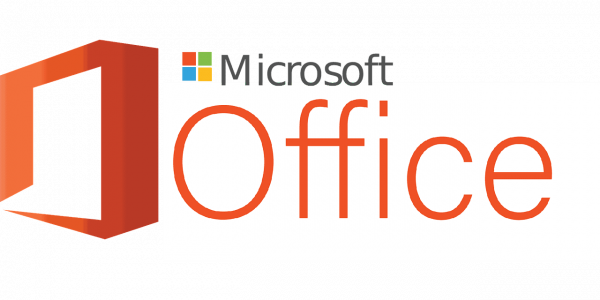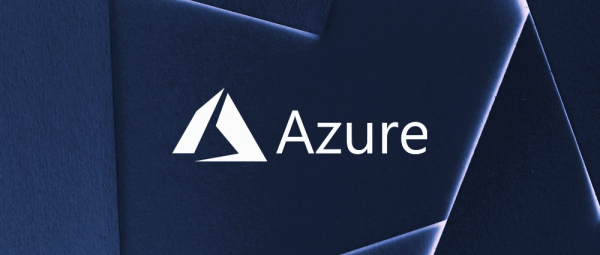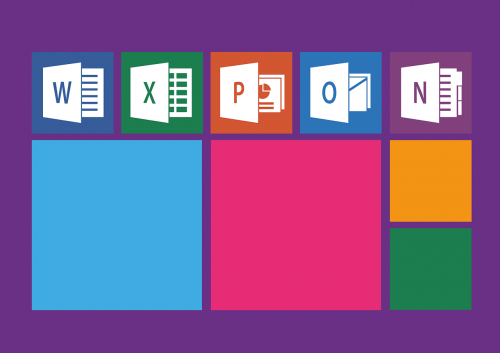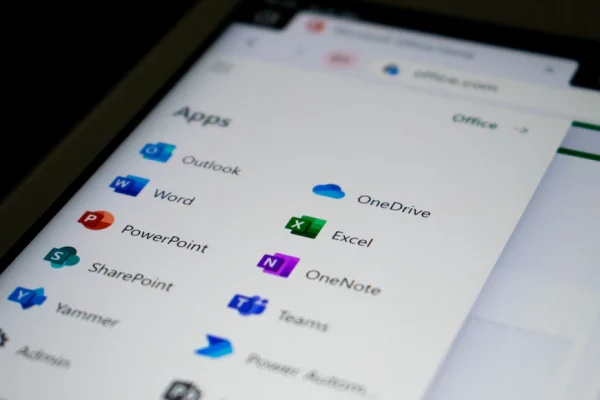Azure AD-Gruppentypen erklärt – Sicherheit / Microsoft 365-Gruppen. Microsofts aktuelle Iterationen von Azure und Microsoft 365 sind das Ergebnis jahrelanger technologischer Entwicklung mit dem Ziel, ihren Kunden ein nahtloses Erlebnis zu bieten. Daher hat Microsoft das Gruppen-Feature erstellt, um Benutzern die Möglichkeit zu geben, Ressourcen zu verwalten. Dies hat jedoch zur Schaffung vieler Objekttypen geführt, wie z. B. Microsoft 365 und Azure Active Directory Sicherheitsgruppen.
Sollen wir diesen Artikel-Blog über Azure AD-Gruppentypen erklärt – Sicherheit / Microsoft 365-Gruppen beginnen?
Oft ist die Unterscheidung zwischen diesen beiden für die Benutzer nicht klar, und Benutzer sind sich nicht immer sicher, welche Gruppe sie für eine bestimmte Aufgabe wählen sollen. In diesem Artikel möchte ich jedoch die Dinge klarstellen und Ihnen Informationen zur Verfügung stellen, die Ihnen bei der Entscheidung helfen, welche der beiden Sie verwenden sollten.
Auch lesen Azure AD Monitoring Solution bereitstellen
Was sind Microsoft 365 Gruppen?
Microsoft 365 wurde in erster Linie mit dem Ziel entwickelt, es den Benutzern zu erleichtern, gemeinsam zu arbeiten. Daher sind Microsoft 365 Gruppen mit diesem Ziel im Hinterkopf entwickelt worden. Sie gewährleisten eine nahtlose Zusammenarbeitserfahrung für die Benutzer. Diese Gruppen ermöglichen es den Benutzern, eine Gruppe von Personen auszuwählen, mit denen sie zusammenarbeiten möchten, und dann einen Pool von Ressourcen einzurichten, der zwischen ihnen geteilt werden soll.
Bei der Verwendung von Microsoft 365 Sicherheitsgruppen gewähren Sie einheitlichen Zugriff auf eine Reihe von Ressourcen für eine spezifische Benutzergruppe. Insgesamt können Outlook, Skype for Business, Planner, SharePoint, OneNote, Power BI und Dynamics CRM alle von einem vereinheitlichten Satz von Berechtigungen profitieren, dank dieser Gruppen. Es besteht sogar die Möglichkeit, Benutzer von außerhalb Ihres Unternehmens mithilfe von Microsoft 365 Sicherheitsgruppen einzuladen.
Was sind Azure AD Sicherheitsgruppen?
Zunächst funktionieren Azure-Sicherheitsgruppen ähnlich wie die Sicherheitsgruppen vor Ort in Active Directory. Sie können sie erstellen, indem Sie sie von Windows AD mit Azure AD Connect synchronisieren oder sie direkt in Azure AD erstellen. Sie haben statische Mitgliedschaftsoptionen, oder Sie verwenden Regeln, um ihre Mitgliedschaft zu definieren. Darüber hinaus sind AD-Sicherheitsgruppen auch nützlich, wenn es darum geht, Objekte in Azure AD zu verwalten.
Jede Person in einer Gruppe erhält Zugriff auf SharePoint-Ressourcen, oder der Gruppe insgesamt kann eine Lizenz zugewiesen werden. Sie müssen nicht jedem Mitglied einer Sicherheits-Gruppe manuell Berechtigungen erteilen. Stattdessen wenden Sie eine Sicherheitsrichtlinie auf die Gruppe als Ganzes an, um allen die gewünschten Berechtigungen zu geben.
Ein wichtiger Punkt hierbei ist, dass während eine Sicherheitsgruppe Benutzer, Geräte, andere Gruppen und sogar Dienstprinzipale als Mitglieder umfasst, eine Microsoft 365-Gruppe nur Benutzer enthält.
Mitgliedschaftskategorien
Okay, bevor wir weiter eintauchen, lassen Sie uns die verschiedenen Arten von Azure Mitgliedschaften für diese Gruppen erläutern. Es gibt 3 Arten von Mitgliedschaften für diese Gruppen: zugewiesen, dynamischer Benutzer und dynamische Mitgliedschaft.
- Zugewiesen: Es ermöglicht Ihnen, Benutzer einer Gruppe hinzuzufügen und ihnen einzigartige Berechtigungen zuzuweisen.
- Dynamischer Benutzer: Es ermöglicht Ihnen, Benutzer automatisch mithilfe von dynamischen Mitgliedschaftsregeln hinzuzufügen und zu entfernen. Dazu prüft das System Ihre dynamischen Gruppenregeln für das Verzeichnis, um festzustellen, ob ein Mitglied den Regelanforderungen entspricht (wird hinzugefügt) oder dies nicht mehr tut (wird entfernt).
- Dynamisches Gerät: Es ermöglicht Ihnen, Geräte mithilfe von Gruppenregeln automatisch hinzuzufügen und zu entfernen. Dazu prüft das System, ob sich die Eigenschaften eines Geräts aufgrund der dynamischen Gruppenregeln des Verzeichnisses geändert haben, um festzustellen, ob sie den Regelanforderungen entsprechen (wird das Gerät hinzugefügt) oder nicht (wird das Gerät entfernt).
Wie Zugriffsrechte zugewiesen werden
Der nächste Schritt nach der Erstellung einer Gruppe besteht darin, die Zugriffsrechte festzulegen. Es gibt vier Möglichkeiten, Zugriffsrechte zuzuweisen: direkte Zuweisung, Gruppenzuweisung, Zuweisung durch eine externe Autorität und regelbasierte Zuweisung.
Direkte Zuweisung:Hier weist der Ressourceninhaber dem Benutzer direkt zu.
Gruppenzuweisung:Der Ressourceninhaber weist einer Azure AD-Gruppe die Ressource zu, was automatisch allen Gruppenmitgliedern Zugriff gewährt. Der Gruppeninhaber und der Ressourceninhaber haben die Möglichkeit, Mitglieder hinzuzufügen oder zu entfernen.
Zuweisung durch eine externe Autorität:In diesem Fall gewähren lokale Verzeichnisse oder SaaS-Apps Zugriff. Der Ressourceninhaber weist einer Gruppe die Berechtigung zur Bereitstellung von Zugriff auf die Ressource zu, und die externe Quelle verwaltet die Gruppenmitglieder.
Regelbasierte Zuweisung. Der Ressourceninhaber erstellt eine Gruppe und verwendet eine Regel, um Benutzer den Ressourcen zuzuweisen. Benutzerattribute bestimmen die Regeln. In diesem Fall entscheidet der Ressourceninhaber, welche Attribute und Werte benötigt werden, um auf die Ressource zuzugreifen.
Lesen Sie auch Beginnen Sie mit Office 365-Gruppenberichten
Unterschiede in ihrer Verwaltung
Wer verwaltet diese Gruppen?
Azure AD-Sicherheitsgruppen
Was Azure AD-Sicherheitsgruppen betrifft, gibt es mehrere Benutzergruppen, die diese Gruppen verwalten. Diese Benutzergruppen umfassen Gruppenadministratoren, Benutzeradministratoren, privilegierte Rollenadministratoren und globale Administratoren. Es ist erwähnenswert, dass diese Gruppen, die aus lokalen Windows-AD synchronisiert wurden, nicht in Azure AD verwaltet werden können. Sie verwalten diese Gruppen nur mit lokalen Tools, zum Beispiel Computern und Active Directory-Benutzern. Vor allem ist Azure ADConnect in diesen Fällen hilfreich, da es alle Änderungen in Azure AD synchronisiert.
Wie steht es mit Microsoft 365-Gruppen?
In Microsoft 365 Gruppen haben Gruppenbesitzer die Möglichkeit, die Gruppenmitgliedschaft in einer der Anwendungen zu steuern, die von der Gruppe unterstützt werden. Zum Beispiel kann ein Gruppenbesitzer ein Mitglied von innerhalb der Teams-App, Outlook, Outlook Online oder der SharePoint-Website zur Gruppe hinzufügen.
Alle Änderungen an der Gruppe, die in einer App durchgeführt werden, werden automatisch in den verbleibenden Apps synchronisiert, die von der Gruppe unterstützt werden.
Wichtig zu beachten ist, dass die Erfahrung der Verwendung verschiedener Anwendungen für das Management unterschiedlich ist. Nun, ein Besitzer muss möglicherweise eine bestimmte App verwenden, um eine bestimmte Aufgabe abzuschließen. Wenn Sie beispielsweise die Datenschutzeinstellungen für eine Gruppe aktualisieren möchten, müssen Sie Outlook oder Outlook online nutzen. Dies liegt daran, dass SharePoint keine Änderung dieser Einstellung zulässt.
Benutzer mit den richtigen administrativen Rollen erstellen auch Microsoft 365 Gruppen über das Azure-Portal und PowerShell. Darüber hinaus können diese Admin-Benutzer auch die Einstellungen und die Mitgliedschaft von Gruppen über die gleichen Schnittstellen steuern.
Als nächstes erklären wir in „Azure AD Group Types Explained – Security / Microsoft 365 Groups“, wie die Gruppen verwaltet werden.
Wie werden die Gruppen verwaltet?
Azure AD Sicherheitsgruppen
Auch Azure verfügt über gute, gut dokumentierte APIs, die Benutzern eine Vielzahl von Möglichkeiten bieten, diese Gruppen zu verwalten. Mit einer grafischen Benutzeroberfläche ist das Azure-Portal der zuständige Ort für die Verwaltung dieser Ressourcen. Benutzer mit den entsprechenden Berechtigungen bearbeiten, erstellen, anzeigen und löschen Azure AD Sicherheits Gruppen mit dem Azure-Portal.
Azure Active Directory Sicherheitsgruppen können auch mit PowerShell mithilfe des Azure AD-Moduls verwaltet werden. Allerdings ist ein Windows PowerShell 5.x-Host für dieses Modul erforderlich, da es inkompatibel mit .Net Core ist.
Microsoft 365 Gruppen
Microsoft 365 Gruppen werden aus vielen verschiedenen Anwendungen erstellt, einschließlich Outlook, Outlook im Web, Outlook Mobile, SharePoint, Planner, Teams und vielen mehr. Welches Tool Sie zum Erstellen dieser Gruppen verwenden, hängt weitgehend davon ab, wofür Sie die Gruppe verwenden möchten.
Zum Beispiel ist Outlook die bevorzugte Wahl, wenn Sie eine gruppenweite E-Mail und kalendarische Gruppe erstellen müssen. Yammer-Gruppen sind die beste Option, wenn Sie die Nachricht an alle im Arbeitsumfeld bringen möchten. Ich würde Microsoft Teams auch empfehlen, wenn Sie eine chatbasierte Gruppenprojekt erstellen möchten.
Bezüglich der Verfügbarkeit sind Gruppen entweder privat oder öffentlich. Es liegt in der Verantwortung des Gruppenbesitzers, zu entscheiden, ob die Gruppe öffentlich zugänglich ist oder privat bleibt. Jeder Benutzer kann den Inhalt einer öffentlichen Gruppe einsehen und sich auch der Gruppe anschließen. In einer privaten Gruppe können nur Mitglieder den Inhalt einsehen, und neue Mitglieder müssen vom Administrator der Gruppe genehmigt werden.
Es ist wichtig zu bemerken, dass weder öffentliche noch private Gruppen Menschen außerhalb Ihrer Organisation Zugang gewähren, außer eingeladenen Gästen.
Weiterlesen Probieren Sie das Office 365 Management Tool aus
Unterschiede in ihrer Verwendung
Azure AD Sicherheitsgruppen
Wichtig ist, dass Azure AD Sicherheitsgruppen selten in Microsoft 365 verwendet werden. Wenn sie jedoch verwendet werden, dienen sie dazu, gruppenbasierte Lizenzen Benutzern zuzuweisen. Dies ist oft nützlich, wenn Sie die Automatisierung von Microsoft 365-Lizenzen während des Onboarding benötigen. Ein weiterer Verwendungszweck ist bei SharePoint-Gruppen.
Grundsätzlich können SharePoint-Gruppen Azure AD-Sicherheitsgruppen hinzufügen, um auf SharePoint-Ressourcen zuzugreifen. Dies gilt jedoch als riskant, da die Administratoren und Besitzer der SharePoint-Website nicht über das Wissen verfügen, wer auf die Website zugreifen kann oder wer Mitglied der Azure AD-Sicherheitsgruppe ist.
Microsoft 365 Groups
Es ist klar, dass Microsoft Microsoft 365 Gruppen als die Zukunft der Ressourcenzugriffsberechtigung positioniert. Microsoft 365 Gruppen bieten den besonderen Vorteil, dass Microsoft 365-Benutzer die gesamte Microsoft 365-Anwendungsauswahl mit minimaler Verwaltung nutzen können.
Sie geben Gruppenbesitzern einen klaren Einblick, was ihre Gruppe tut. Kurz gesagt, schützen und verwalten Microsoft 365 Gruppen SharePoint-Dateien, Teams-Echtzeit-Zusammenarbeit und Exchange-E-Mail-Diskussionen.
Vielen Dank, dass Sie Azure AD Group Types Explained – Security / Microsoft 365 Groups gelesen haben. Wir werden diesen Artikel nun abschließen.
Weiterlesen Office 365 Reporting Lösung verwenden
Azure AD Gruppentypen – Sicherheit / Microsoft 365 Gruppen Zusammenfassung
Seit langem sind Microsoft 365 Gruppen und Azure AD Sicherheitsgruppen notwendige Werkzeuge für Microsoft-Nutzer. Diese Gruppen verfügen über unterschiedliche Funktionen, Verwaltungsmethoden und Einschränkungen bei ihrer Verwendung. Daher ist es immer ratsam, ihre Unterschiede zu kennen, bevor sie verwendet werden.
Obwohl klar ist, dass Microsoft Nutzern die Umstellung auf Office 365 Gruppen für die Ressourcenverwaltung in seinen Anwendungen empfiehlt, kann das Wissen über Azure AD Sicherheitsgruppen auch in Situationen nützlich sein, in denen ihre Verwendung als notwendig angesehen wird.
Source:
https://infrasos.com/azure-ad-group-types-explained-security-microsoft-365-groups/